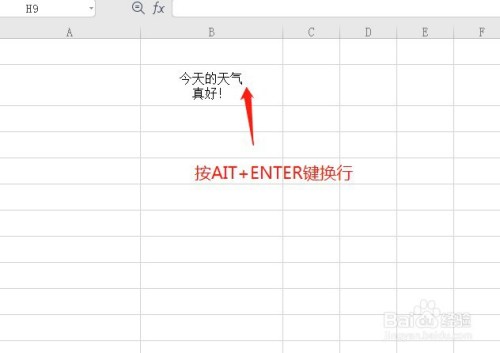excel删除重复数据保留一条(excel表格删除指定的重复数据)
在平时的Excel应用中,有时表格中会出现重复的内容,而表格中的数据比较大,重复的内容很多。如果想快速删除表格中的重复内容并保留一个,如何快速简便地做到?简单的?我举个例子给大家介绍一下。
在上表中,我们可以看到红框部分都是重复的内容。现在要删除这些重复值,我们可以快速批量删除。
方法一:使用Excel的【删除重复项】功能。
Step 1.选中表格,选择菜单【数据】-【删除重复项】,
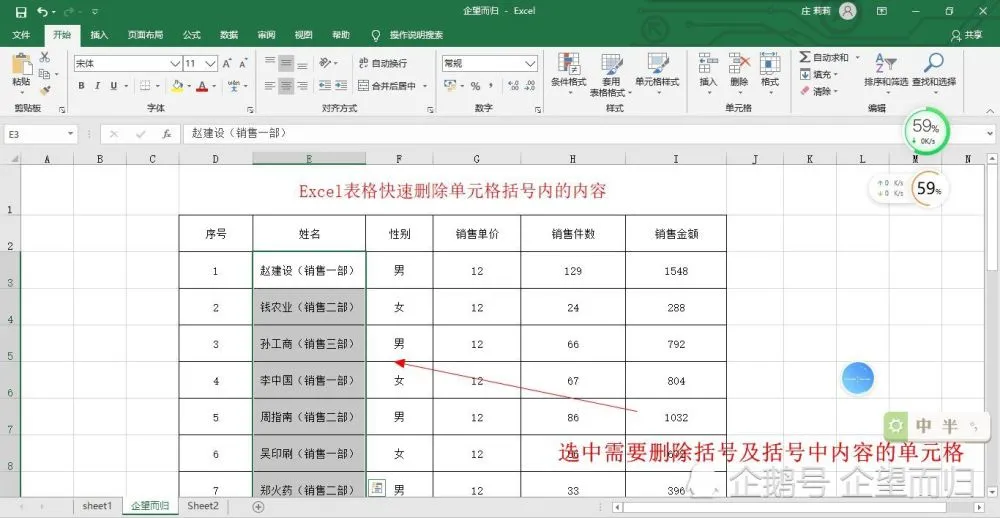
Step 2. 在弹出的删除重复项窗口中,选择【全选】,
Step 3. 点击确定后,会提示,
Step 4. 点击确定后,所有重复项将被删除。
方法二:利用Excel的【高级筛选】功能。
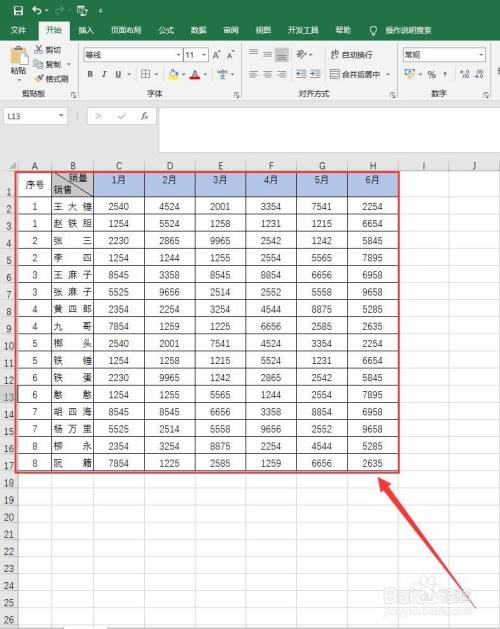
Step 1. 选择表格,选择菜单【数据】-【高级】,
Step 2、在弹出的高级过滤框中,选择【将过滤结果复制到其他位置】,然后点击【复制到】框,定义删除重复后表格在单元格中的放置位置。此时,我们可以定义J2单元格的位置,即点击J2单元格,可以看到复制到的方框,会显示我们定义的位置,勾选【选择非重复记录]; 具体如下图:
步骤3、点击确定后,可以看到在表格的J1单元格中生成了一个新表格。该表是删除了重复项的表。